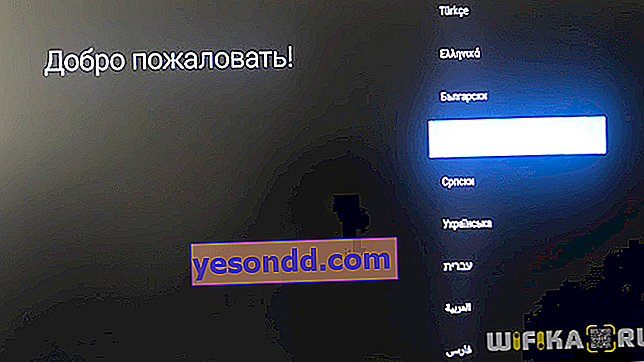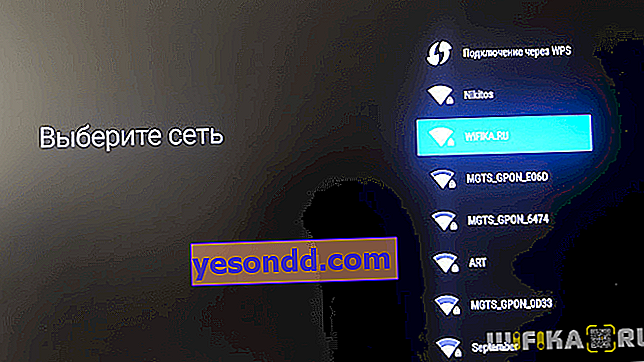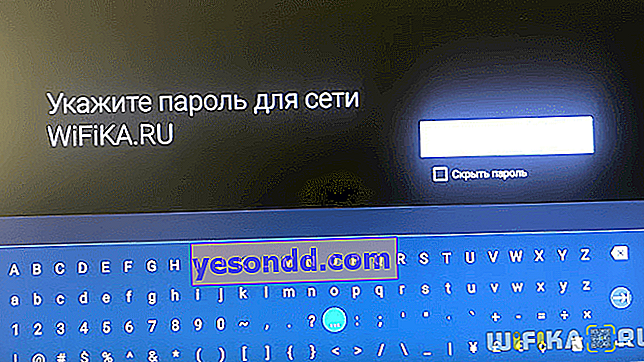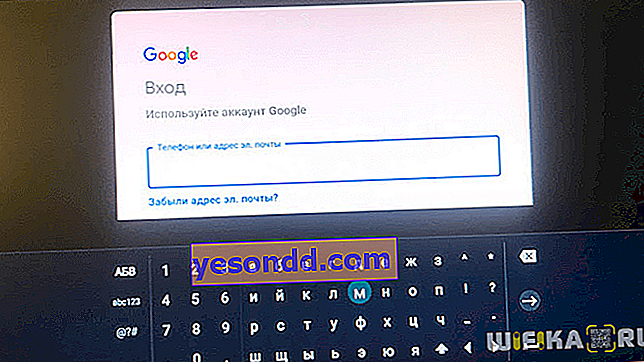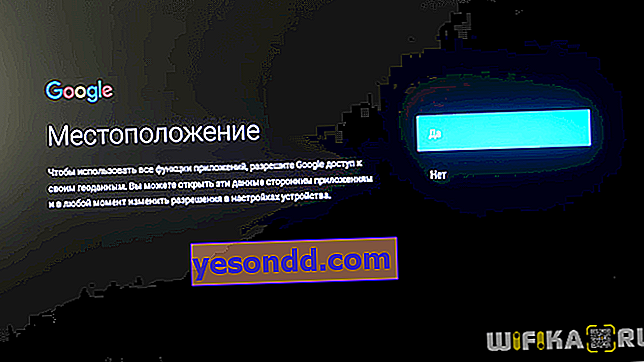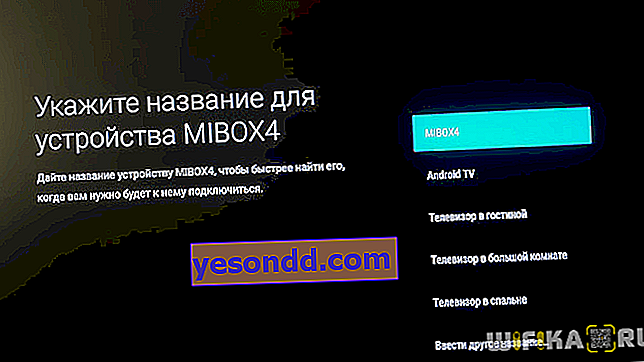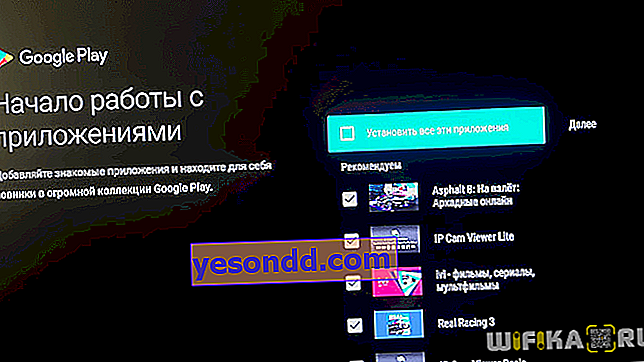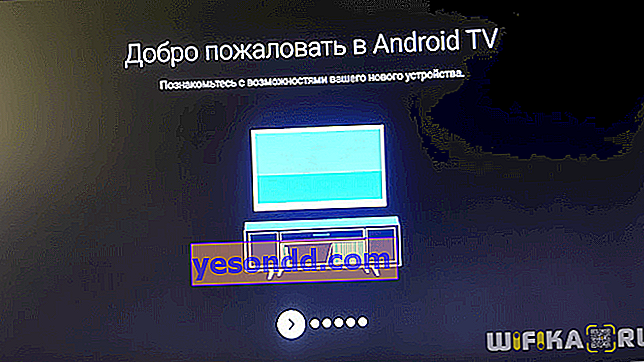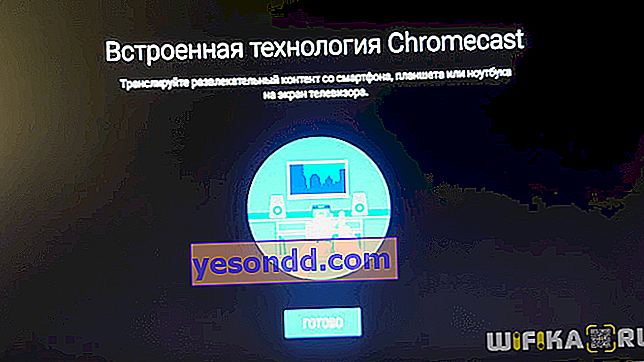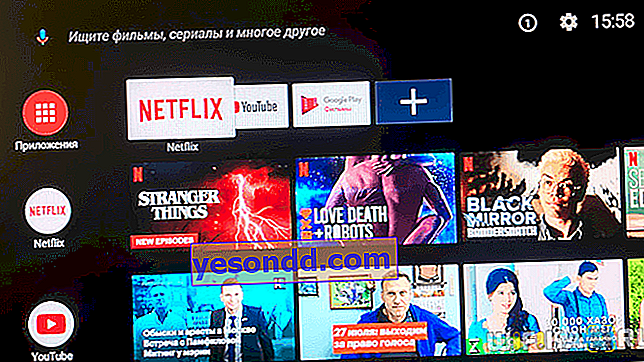Saya bercakap secara terperinci mengenai kotak TV Xiaomi Mi Box S 4K dan kesan menggunakannya dalam artikel terakhir. Saya memutuskan untuk meletakkan arahan untuk menyambungkan TV Pintar ke TV, menyiapkan robot di rangkaian dan memasang aplikasi di Android dalam panduan langkah demi langkah yang terpisah, kerana ia mempunyai lebih dari banyak kemungkinan. Dan untuk pertimbangan terperinci mengenai mereka, perlu menghabiskan masa yang terpisah. Saya rasa ia akan menarik dan berguna untuk anda!
Menyambungkan Xiaomi Mi Box S 4 ke TV Pintar
Menyambungkan Kotak TV Xiaomi ke TV anda semudah mencukur pir. Versi global merangkumi penyesuai dengan palam Eropah standard dan kabel HDMI.
Penyambung USB hanya digunakan untuk pemacu luaran atau papan kekunci / tetikus dan tidak sesuai untuk menyambungkan kotak set-top TV ke TV!
Kami menyambungkan semua wayar dan memilih di TV sebagai sumber isyarat port yang menghubungkan kabel dari pemain media

Itu semua sambungannya - skrin selamat datang akan muncul di skrin TV, anda boleh terus menyiapkan Smart TV.
Arahan lengkap untuk menyiapkan Android Smart TV Xiaomi Mi Box S 4 melalui TV
- Pertama sekali, kami memilih bahasa. Dalam versi global (Versi Antarabangsa) Rusia hadir.
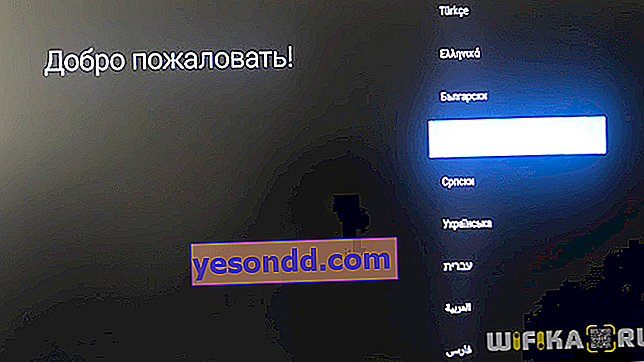
- Selanjutnya, kami akan ditawarkan untuk mengkonfigurasi kotak TV dari alat kawalan jauh atau menggunakan peranti Android, membuat klon tetapan darinya. Saya akan memilih persediaan dari awal

- Untuk mengkonfigurasi Xiaomi Mi Box S agar berfungsi melalui rangkaian, pada langkah seterusnya, anda perlu memilih isyarat dari penghala WiFi anda. Saya cadangkan segera menggunakan 5 GHz untuk mengelakkan masalah dengan kelajuan dan membeku semasa menonton video dalam talian pada masa akan datang
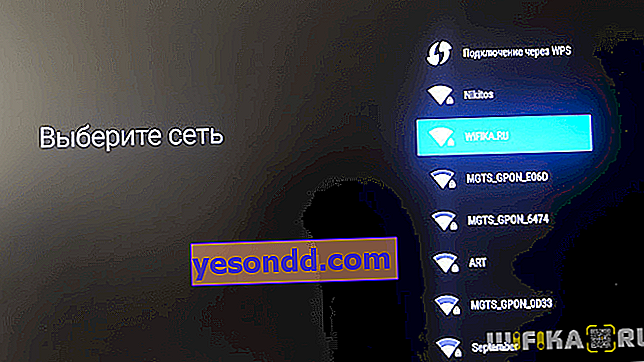
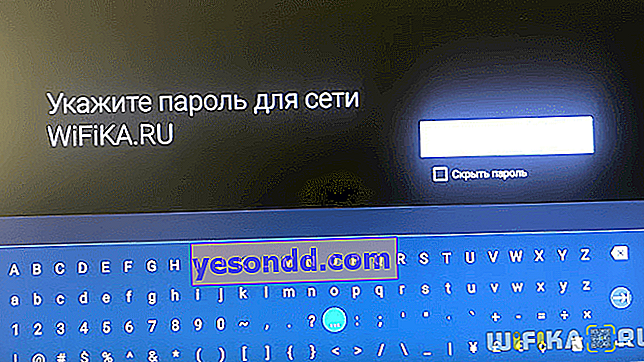
- Dan kemudian kita dapat segera log masuk ke akaun Google yang ada untuk menarik semua tetapan daripadanya, dan yang paling penting, melanggan saluran YouTube kegemaran kami untuk ditonton di TV

- Log masuk dan kata laluan juga boleh diambil dari peranti Android yang dibenarkan atau dimasukkan secara manual dari alat kawalan jauh

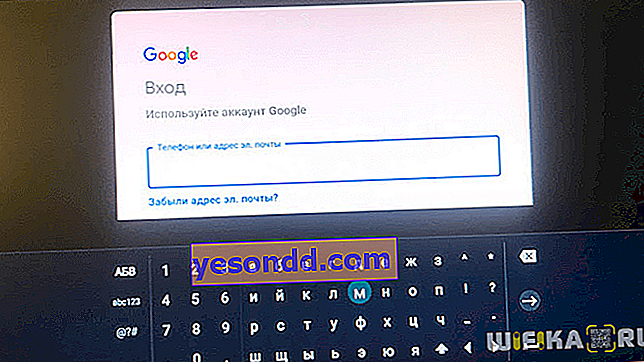
- Seterusnya, kami menerima syarat perkhidmatan

- Sekiranya anda mahu, kami membenarkan penentuan lokasi geografi anda, jika tidak ada paranoia yang anda ikuti
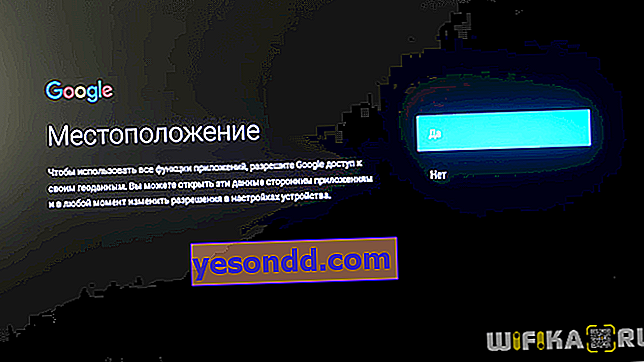
- Dan kami memberikan nama pada awalan. Ini mudah sekiranya pemain media berbeza dipasang di sebuah apartmen di beberapa bilik.
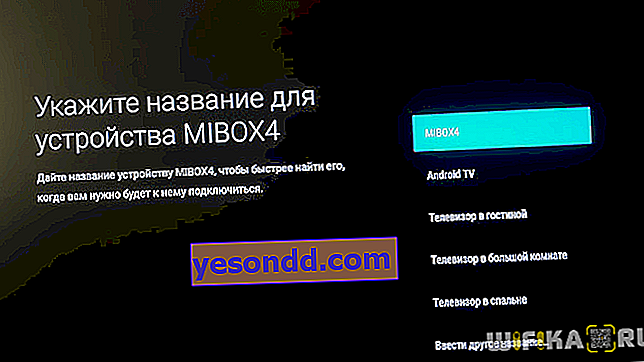
- Kemudian kami akan ditawarkan untuk memasang aplikasi popular. Lihat sendiri, tetapi saya telah memberikan senarai program yang paling diperlukan untuk Android TV dalam penerbitan yang berasingan.
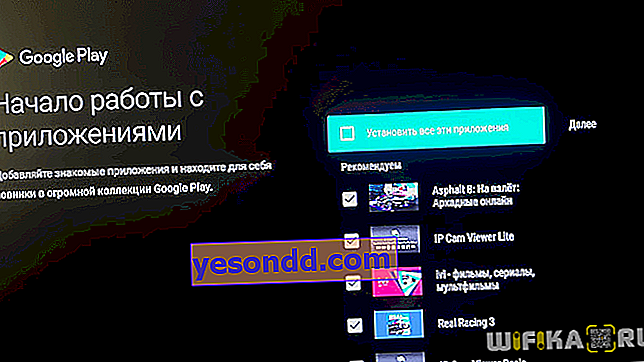
- Pada peringkat akhir, kita akan diingatkan mengenai ciri-ciri utama kotak set-top Xiaomi Mi Box S 4K, termasuk kehadiran penyesuai Chromecast bawaan.
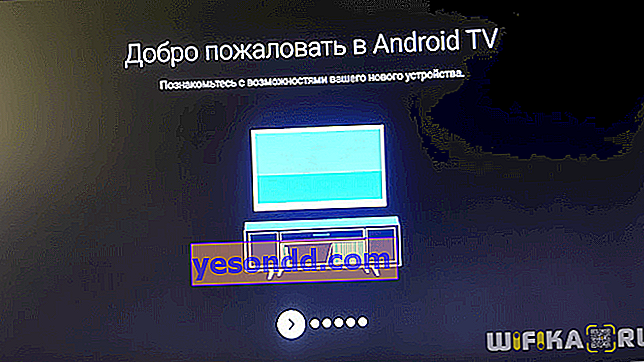
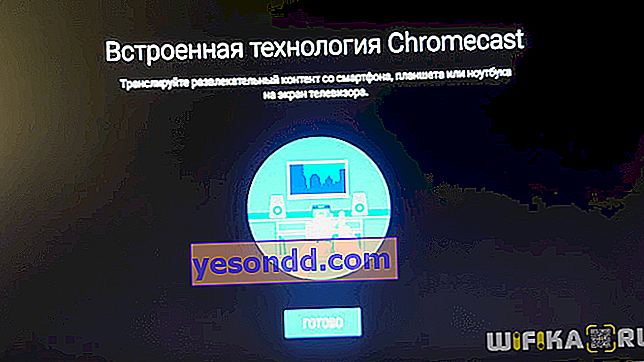
- Hasilnya, kami sampai ke layar utama, di mana terdapat pilihan filem dan video dari berbagai aplikasi.
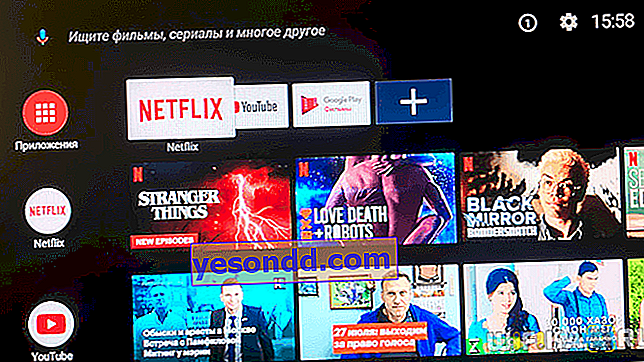
Walaupun di luar kotak terdapat sekumpulan program pra-pemasangan tertentu, semuanya, hanya satu yang bernilai bagi kami - Google Play Market Xiaomi Mi Box generasi pertama, yang dilancarkan untuk pasaran China, tidak mempunyai kedai ini, yang bermaksud tidak mungkin menggunakan set-top box seperti biasa.
Di sini, dalam versi global, kesukaran ini tidak ada. Oleh itu, anda boleh mencari dan memasang sebarang aplikasi yang menarik minat kami. Arahan terperinci mengenai cara melakukan ini juga terdapat di laman web kami.
Menyiapkan Kotak Xiaomi Mi untuk TV Pintar melalui rangkaian tempatan
Kisah mengenai pemain media Xiaomi Mi Box tidak akan lengkap sekiranya kita tidak membincangkan isu pengoperasiannya dalam rangkaian tempatan. Seperti mana-mana peranti tanpa wayar yang disambungkan ke penghala, kita dapat mengakses semua folder rangkaian bersama pada komputer di dalam LAN rumah dari set-top box. Dan juga ke pelayan fail (FTP, Samba) atau media (DLNA) yang dibuat berdasarkan peranti storan luaran yang disambungkan ke penghala, jika ada.
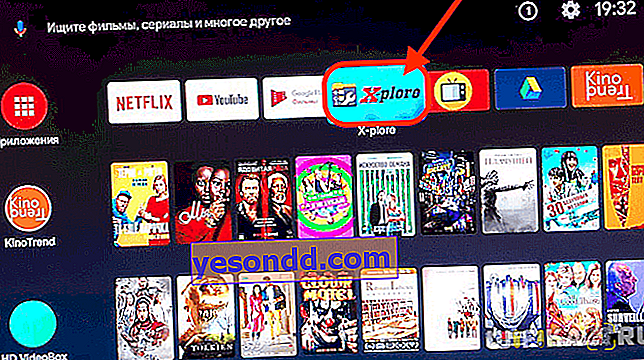
Untuk menggunakan kotak set-top di Android TV di rangkaian, saya menggunakan program X-Plore. Saya menyukainya kerana antaramuka sangat mengingatkan pada Total Commander lama yang baik, tidak asing lagi bagi pengguna Windows. Oleh itu, walaupun seorang pemula akan merasa senang untuk menavigasi di dalamnya.
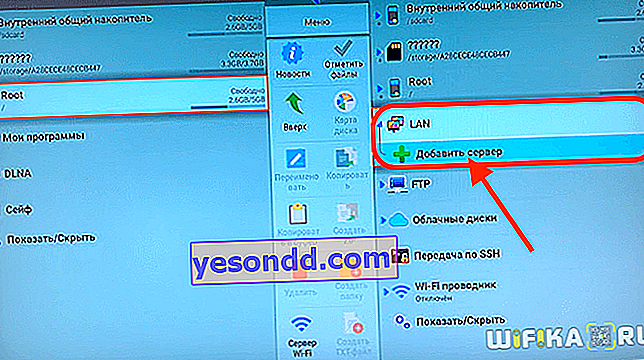
Kita perlu mencari bahagian LAN di sini untuk menyambung ke folder bersama pada penghala atau komputer. Atau jika pelayan FTP berjalan di penghala, pilih cabang ini dan cari pelayan di rangkaian
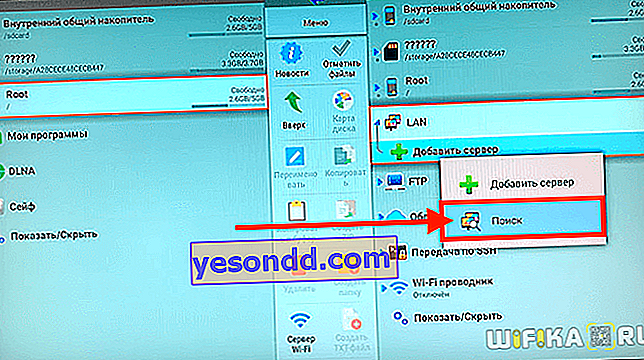
Dalam beberapa saat, Xiaomi Mi Box mengesan pemacu denyar USB yang disambungkan ke penghala Keenetic Viva saya.
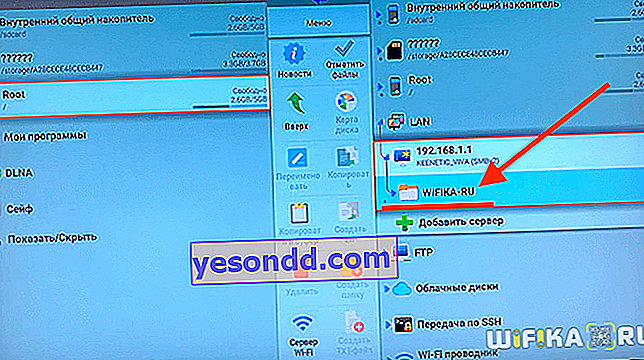
Kami masuk ke folder dan melihat semua dokumen di dalamnya. Khususnya, salah satu ulasan yang dirakam untuk saluran kami.
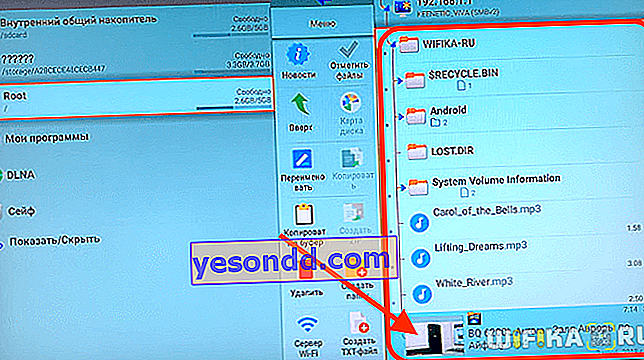
Main balik berlaku dengan menggunakan pemain yang terdapat di dalam aplikasi yang sama.

Menyiapkan saluran TV untuk TV di Kotak Xiaomi Mi
Menonton saluran TV di set-top box Smart TV Xiaomi Mi Box S lebih mudah. Dalam artikel mengenai pemain media terbaik untuk Android TV, saya membincangkan program seperti Ace Media Player dan Fry! TV.
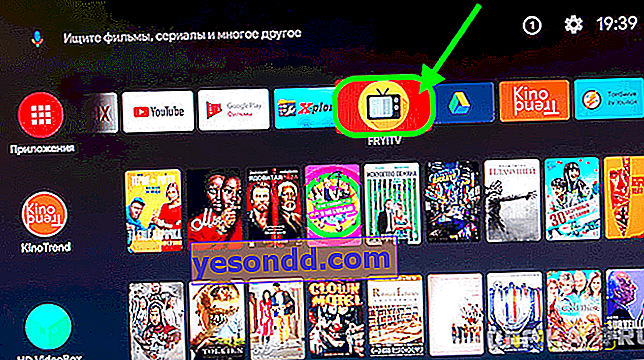
Yang pertama adalah pemain video streaming, dan yang kedua adalah pilihan siaran dalam talian di TV. Pangkalan data mengandungi lebih daripada seribu saluran dari pelbagai negara di semua bahasa di dunia.
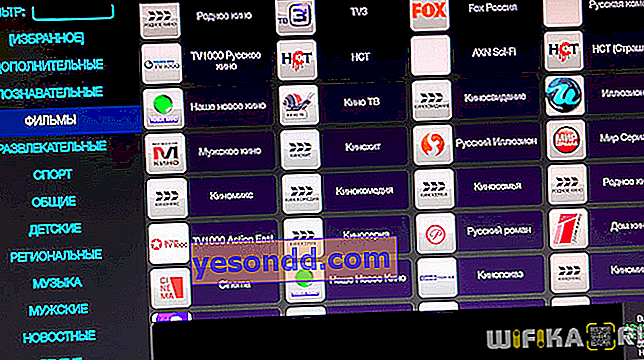
Kami mengklik saluran TV yang kami perlukan, pilih Ace Player sebagai alat main balik
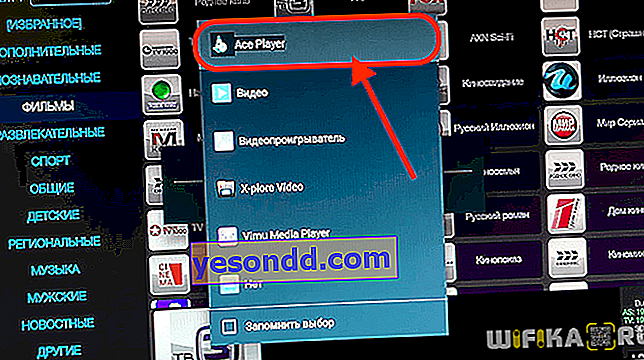
dan siaran sudah ada di skrin
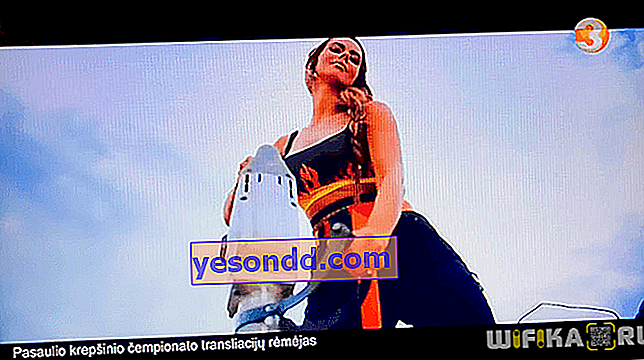
Mengendalikan TV melalui HDMI (CEC) dengan Xiaomi Smart TV
Sebagai kesimpulan, saya ingin mengatakan beberapa perkataan mengenai fungsi lain yang senang disebut "CEC". Ini adalah kenyataan bahawa dengan menggunakan alat kawalan jauh dari Xiaomi Mi Box, anda boleh menghidupkan dan mematikan kedua-dua kotak set-top dan TV secara serentak. Maksudnya, anda boleh melupakan alat kawalan jauh TV sepenuhnya. Di samping itu, semasa mereka menulis di forum, seperti w3bsit3-dns.com, kerja parameter ini memperbaiki masalah dengan brek pemain media ketika keluar dari mod tidur.
Tetapan ini terletak di menu Android di bawah tajuk "HDMI CEC"
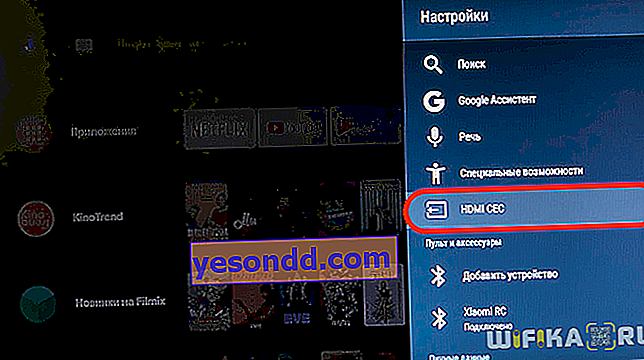
Kami mengaktifkan semua item di sini
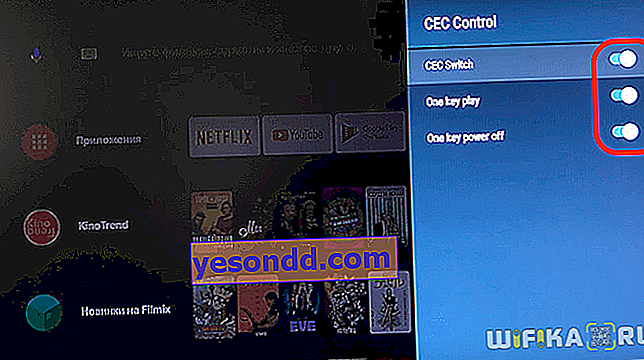
Akhirnya, ada kemungkinan lain yang menarik - tetapkan fungsi tambahan lain ke butang. Saya akan memberitahu anda mengenai perkara ini secara berasingan.
Akhirnya, saya akan mengesyorkan satu lagi artikel mengenai penyediaan TV Android. Secara khusus, ia memberitahu bagaimana menggunakan telefon pintar biasa sebagai alat kawalan jauh untuk set-top box.
Menetapkan semula tetapan Android Smart TV Xiaomi Mi Box
Untuk menetapkan semula kotak Smart TV dan mengembalikannya ke tetapan kilang, anda perlu pergi ke menu "About device" dan cari item "Reset"
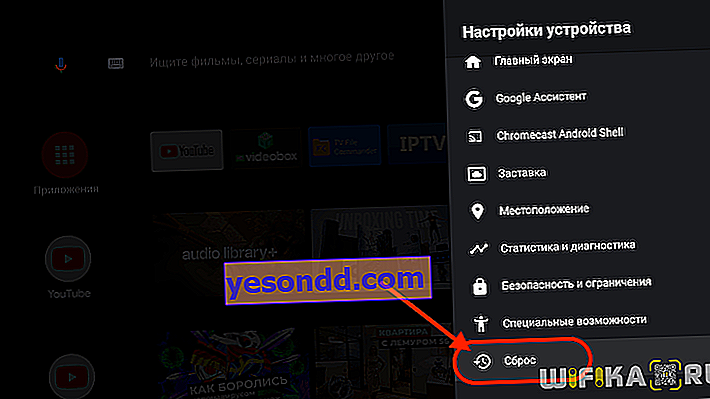
Kemudian sahkan tindakan anda dan tunggu peranti dimulakan semula.